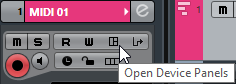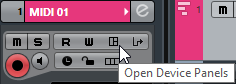手順
- 「デバイス (Devices)」メニューから、「MIDIデバイスマネージャー (MIDI Device Manager)」を開きます。
- 「設定の読み込み(Import Setup)」ボタンをクリックします。
- デバイス設定ファイルを選択します。
デバイス設定ファイルは、XML 形式で保存されています。詳細については、PDF マニュアル『MIDI デバイス』を参照してください。
- 「開く (Open)」をクリックします。「MIDIデバイスのインポート (Import MIDI Devices)」ダイアログが表示されます。ここで、読み込むデバイス (1 つまたは複数) を選択できます。
デバイス設定ファイルは、1 つまたは複数の MIDIデバイスの設定を持つことができます。
- デバイスを選択し、「OK」をクリックします。
選択したデバイスが、「MIDI デバイスマネージャー (MIDI Device Manager)」のインストール済みデバイスのリストに追加されます。
- 「出力 (Output)」ポップアップメニューから適切な MIDI出力を選択し、リストからデバイスを選択して「デバイスを開く (Open Device)」をクリックします。
デバイスパネルが別のウィンドウとして開きます。上部にある「デバイスの編集 (e)」ボタンをクリックすると、「パネルの編集 (Edit Panel)」ウィンドウが開きます。PDF マニュアル『MIDI デバイス』を参照してください。
- デバイスパネルを閉じ、プロジェクトウィンドウに戻ります。
- MIDIトラックの「アウトプットのルーティング (OutputRouting)」ポップアップメニューから、デバイスを選択します。
デバイスによっては、MIDIチャンネルを「すべて (Any)」に設定する必要があります。
結果
これで、インスペクター、あるいは MixConsole で対応するチャンネルの「デバイスパネルを開く (Open DevicePanels)」ボタンをクリックして、デバイスパネルを開けるようになります。
補足 [Ctrl]/[command] キーを押しながら「デバイスパネルを開く (Open DevicePanels)」ボタンをクリックすると、パネルブラウザーのポップアップメニューで、サブパネルを開けます。